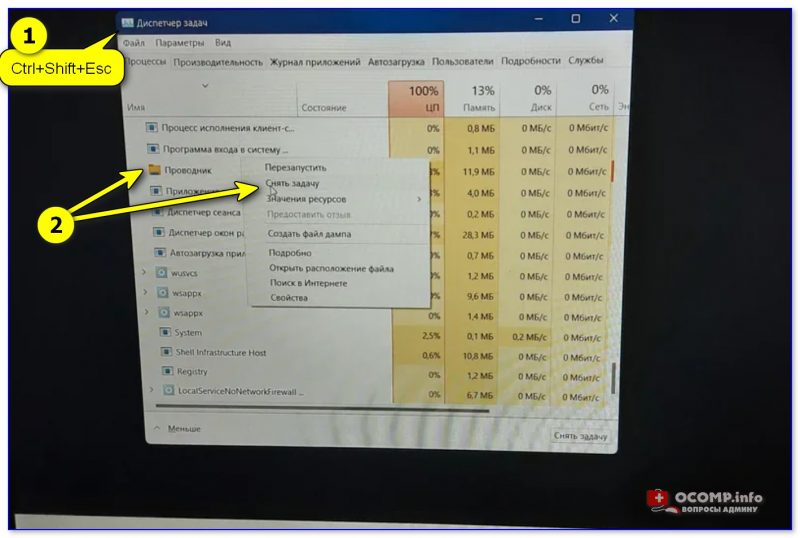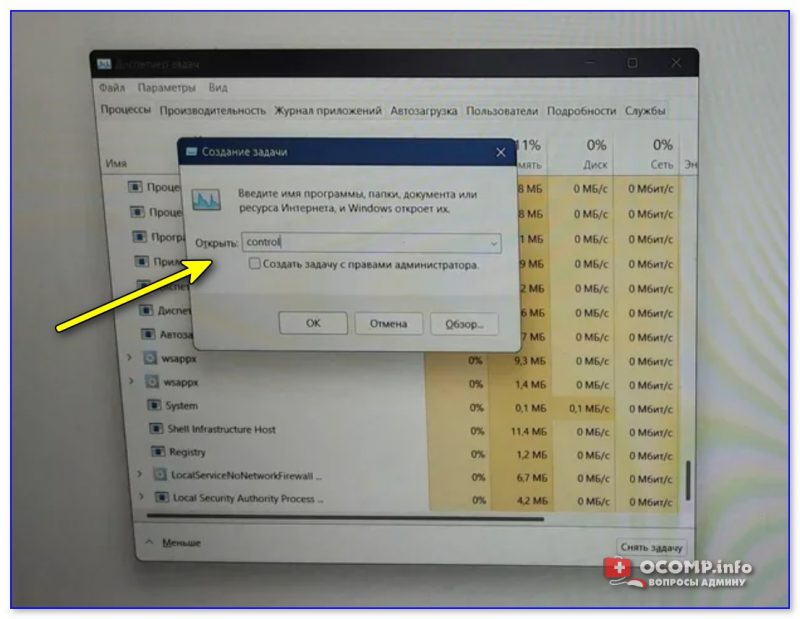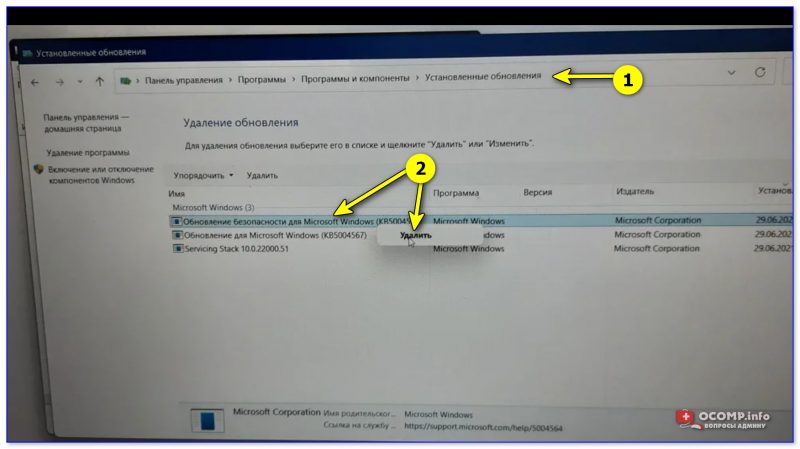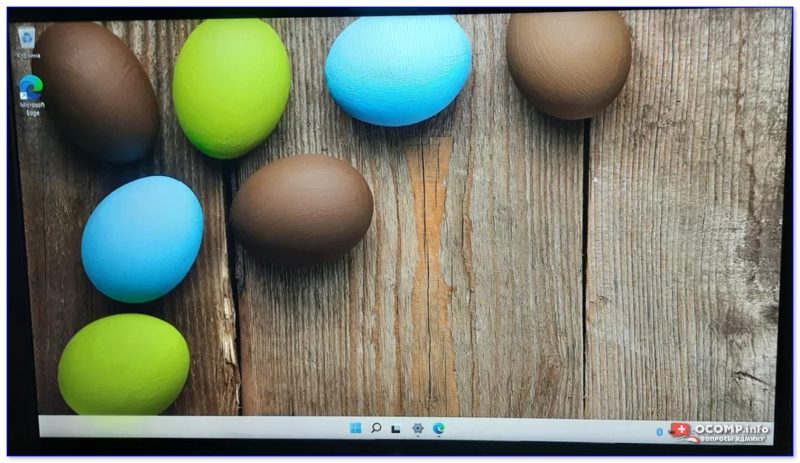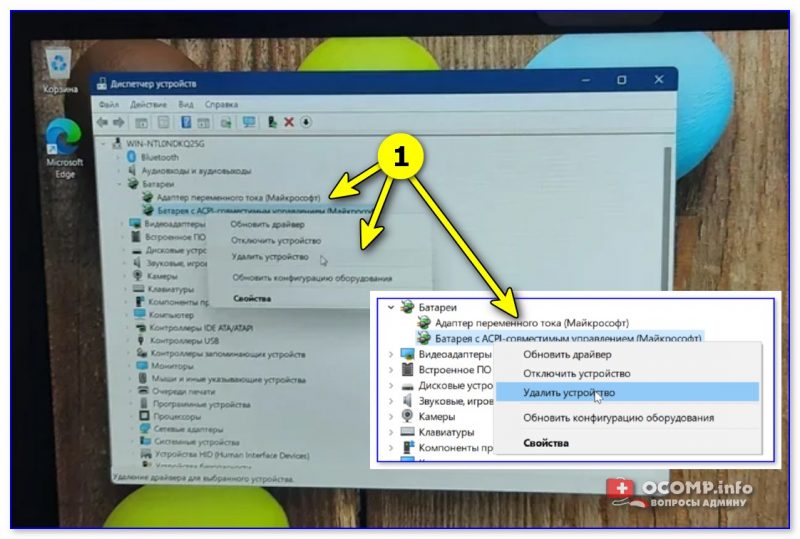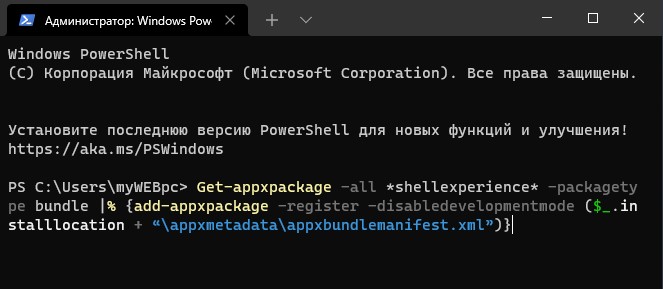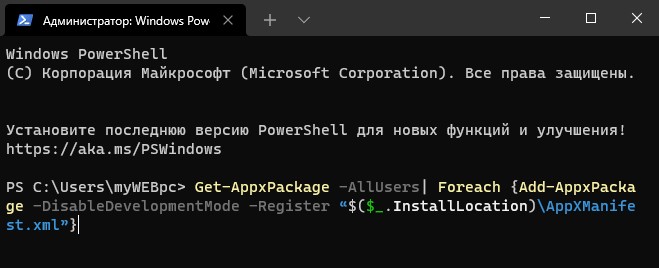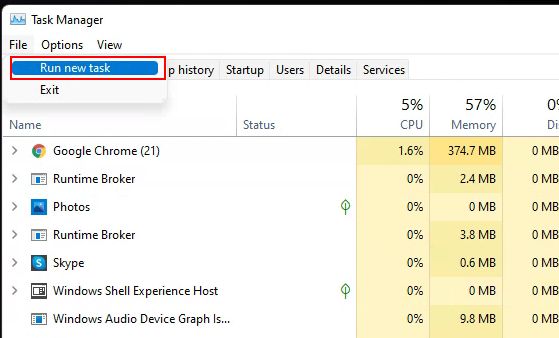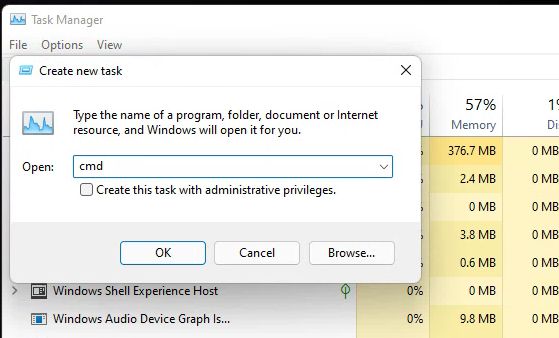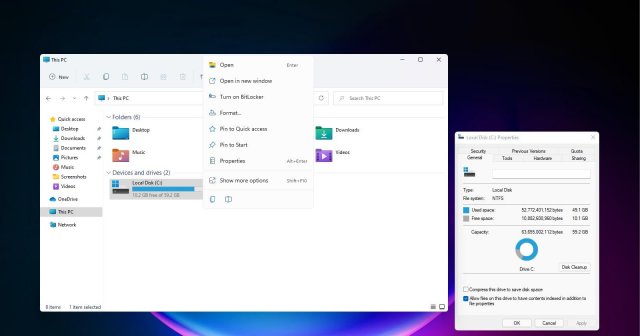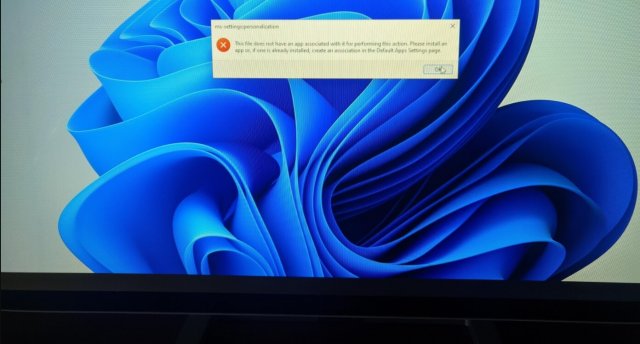нет меню пуск и панели задач в виндовс 11
После установки (обновления) Windows 11 экран моргает и нет кнопки ПУСК (панель задач пустая)

Несколько дней назад, после установки Windows 11 (22000.65) на ноутбук, — столкнулся с проблемой отсутствия кнопки ПУСК (и др. элементов) на панели задач + моргание экрана (как это выглядит привел ниже в видео).
Сначала подумал, что загрузил какой-то «не такой» образ ISO — но после повторной записи загрузочной флешки и установки ОС — проблема повторилась.
В заметке ниже решил несколько примеров, как можно устранить подобную проблему. (рекомендую пробежаться сначала по ним всем, а потом выбрать тот вариант, который вам подойдет.). 👌
Пример проблемы (после уст. Win 11)
Что делать с пустой панелью задач и морганием экрана
Вариант 1
Первое, что можно (и нужно) сделать — это вызвать диспетчер задач ( Ctrl+Alt+Del ). Далее найти среди списка процессов «Проводник» («Windows Explorer») и закрыть его (по англ.: «End Task»)!
Прим. : как только вы это сделаете — все моргания на экране должны прекратиться, и можно будет спокойно решать вопрос дальше.
ШАГ 1: вызываем диспетчер задач и закрываем проводник
Далее нужно открыть панель управления — достаточно просто создать новую задачу в диспетчере задач и использовать команду Control (пример ниже). 👇
ШАГ 2: открываем панель управления
В панели управления необходимо открыть список установленных обновлений (компонентов) и удалить среди них последнее (в моем случае проблема была из-за обновления: KB5004564).
Сразу после удаления обновления и перезагрузки компьютера (ноутбука) — всё начинает работать в штатном режиме.
Как можно поступить дальше:
Вариант 2
Если у вас ноутбук и проблема имеет похожий характер — возможно возникла она из-за некорректной работы новой ОС с аккум. батареями.
Чтобы проверить так ли это:
Кстати, т.к. проблема возникает во время следующей подзарядки аккумулятора до 100% — если в панели управлением ноутбука есть возможность выставить ограничение макс. заряда до 80% (например) — рекомендую сделать это! Подобные опции есть у многих производителей, например, у Lenovo, MSI, Asus и пр. 👇
Питание ноутбука // менеджер ноутбука
Вариант 3
Можно просто-напросто загрузить другой образ ISO с Windows 11 // ссылка ниже в помощь (желательно выбрать версию на англ. языке). После переустановки ОС, создать точку восстановления, а затем попытаться вручную перекл. язык на русский.
Не работает меню Пуск и Панель задач в Windows 11
В Windows 11 кнопка меню пуск может не открываться, а панель задач не работать. Обычно данная проблема появляется после очередного обновления, при использовании программы по изменению визуального вида меню пуска и панели задач, вы внесли какие-либо изменения в реестр или сторонние программы, как CCleaner по очистке мусорных файлов, удалили нужные ключи в реестре.
В данной инструкции разберем все возможные способы, чтобы исправить, когда меню пуск не открывается и не работает панель задач в Windows 11.
1. Перезапуск служб
Нажмите Ctrl+Shift+Esc, чтобы открыть «Диспетчер задач«. Во вкладке «Процессы» найдите «Проводник» и нажмите по нему правой кнопкой мыши, после чего «Перезапустить«. Подождите секунд 15 и проверьте меню пуск с панелью задач.
Если меню пуск не открывается, а панель задач не работает, то перейдите во вкладку «Подробности» и завершите задачу следующих служб по порядку:
2. Сканирование на вирусы
Вирусы могут повредить важные системные файлы, которые отвечают за работу меню пуск и панель задач. Воспользуйтесь именно сканером как DrWeb или Zemana, чтобы проверить систему на вирусы. Кроме того, вы можете запустить «Защитник Windows» в автономном режиме.
3. Запуск SFC и DISM
Если выше способом вирусы были найдены и удалены, то есть вероятность, что удалены системные файлы. Кроме того, если они системные файлы повреждены, то меню пуск и панель задач не будет работать должным образом. По этому, проверим и восстановим системные файлы.
Нажмите Win+X и выберите «Терминал Windows администратор«, чтобы запустить его с повышенными правами. Далее введите ниже команды по очереди, дожидаясь окончание процесса после каждой команды. Далее перезагрузите ПК после.
4. Сторонне ПО
Если вы используете сторонне программное обеспечение для изменения внешнего вида и дополнительных функций меню пуска или панели задач, то удалите его. Вот список наиболее популярных. Кроме того, если вы в программе применяли какие-либо настройки, то попытайтесь вернуть всё назад по умолчанию, а потом удалить.
5. Перерегистрация модулей и индекса
Если кнопка меню «Пуск» и панель задач по-прежнему не работает, вы можете переустановить основные элементы Windows 11, что приведет к переустановке модуля и приложений, регистрируя его по новой.
Нажмите Win+X и выберите PowerShell (администратор). Введите ниже две команды по очереди, после чего перезагрузите ПК. При вводе второй команды будет красный текст, не обращайте внимание.
6. Переустановка UWP
Переустановка базовых UWP приложений решает проблему с открытием меню пуск и не работающей панелью задач в Windows 11.
Нажмите Win+X и выберите PowerShell (администратор), после чего введите ниже команду. Вы увидите красный текст, не переживайте, дождитесь окончание процесса и перезагрузите ПК,
7. Создание Xaml
Меню пуск и панель задач в Windows 11 это своего рода приложения написанные на Xaml. Для приложений нужен доступ, и если вы нечаянно заблокировали его в UAC, то оно не будет работать. Зададим правило при помощи реестра.
Нажмите Win+R и введите regedit, чтобы отрыть редактор реестра. В реестре перейдите по пути:
Панель задач и меню «Пуск» не работают в Windows 11 Dev Build? Вот исправление!
Если панель задач и меню «Пуск» не загружаются в Windows 11, не беспокойтесь, мы позаботились. Следуйте простому руководству ниже, чтобы немедленно решить проблему. С учетом сказанного, давайте взглянем на оба метода:
Вы можете следовать приведенному ниже краткому руководству и исправить проблемы с исчезновением панели задач и меню «Пуск» в последних сборках Windows 11 Dev и бета-версии.
1. Поскольку меню «Пуск» не работает, вам придется использовать диспетчер задач, чтобы открыть командную строку. Используйте сочетание клавиш Windows 11 «Ctrl + Alt + Delete», чтобы напрямую запустить диспетчер задач. Теперь нажмите «Файл» в верхнем меню и выберите «Запустить новую задачу».
2. Здесь введите cmd и нажмите Enter.
3. Затем вставьте приведенную ниже команду в окно CMD и нажмите Enter. Он перезагрузит ваш компьютер, поэтому сохраните всю свою работу перед запуском команды.
4. После перезагрузки у вас не будет проблем, связанных с аварийным завершением работы с панелью задач и меню «Пуск» в Windows 11 build 22000.176 или более поздней версии.
Метод 2: отключить синхронизацию времени и даты
Некоторые Пользователи Reddit нашли еще одно исправление, которое, по-видимому, решает проблемы с неработающими меню «Пуск» и панелью задач в Windows 11 Dev build 22449. Вам просто нужно изменить дату и время в Windows 11. Если указанное выше не работает, вы можете попробовать этот метод.
2. Введите control.exe и нажмите Enter. Откроется панель управления.
3. Затем перейдите к «Часы и регион».
4. После этого выберите опцию «Установить время и дату».
5. Перейдите на вкладку «Интернет-время» и нажмите «Изменить настройки». Затем снимите флажок рядом с «Синхронизировать с сервером времени в Интернете». Затем нажмите «ОК».
6. Затем перейдите на вкладку «Дата и время» и выберите «Изменить дату и время».
7. Здесь установите дату на день раньше текущей даты. Например, если сегодня 5 сентября, измените его на 6 сентября и нажмите «ОК».
Итак, это два способа исправить меню «Пуск» и панель задач в сборках Windows 11 Dev и бета-версии. Как мы знаем, Microsoft в настоящее время работает над исправлением и выпустит обновление в ближайшие недели.
Если вы не можете дождаться обновления, сразу же примените изменения, чтобы немедленно решить проблему и снова сделать ваш компьютер пригодным для использования. Если вы не в курсе, Microsoft уже заявила, что предстоящие сборки Dev будут более глючными и нестабильными.
Если у вас есть какие-либо вопросы, прокомментируйте их ниже и дайте нам знать. Мы обязательно постараемся вам помочь.
Если не работают или пропали Панель задач и меню «Пуск» Windows 11
У последних предварительных сборок Windows 11 Dev и Beta за номером 22449 от 2 сентября есть проблема с Панелью задач и меню «Пуск» системы — либо работают со сбоями, либо не работают (т.е. как бы «виснут» и ни на что не реагируют), либо вообще не загружаются.
Служба поддержки Microsoft причину этой проблемы уже нашла и даже успела выпустить исправление.
Потому, что и как надо делать, сейчас расскажем. А также мы добавили к официальной методе еще один способ из числа классических — на всякий случай. В общем.
если не работает или пропали Панель задач и меню «Пуск» Windows 11
Значит, начнем с того, что предлагают разработчики. Благо, метода не сложная и, самое главное, рабочая. Итак:
способ #1 — устраняем проблему через исправление реестра
А для этого сначала сохраняем и закрываем всё важное и нужное (комп по ходу работы будет перезагружаться), после чего:
После завершения перезагрузки Панель задач и меню «Пуск» должны отображаться и работать нормально. А если все равно не отображаются и/или нормально так и не заработали (а может быть и такое), то вот
способ #2 — меняем настройки даты и времени Windows 11
Фокус не новый, но, как казалось, конкретно с Windows 11 Dev build 22449 он «прокатывает». Так что, если первый способ должного эффекта не возымел, то делаем следующее:
Обновление Windows 11 вызывает сбой в работе меню «Пуск», панели задач и проводника
Последняя предварительная версия Windows 11, похоже, вызывает целый ряд серьезных проблем для некоторых пользователей, включая не отвечающее меню «Пуск», панель задач, Explorer.exe, Параметры Windows и другие важные части операционной системы, которые, по-видимому, не работают.
Это происходит с теми, кто установил Windows 11 Build 22000.176 или Build 22449, которые являются последними предварительными обновлениями для каналов Beta и Dev соответственно. Тестировщики в Центре отзывов и на нашем форуме сообщают о ряде различных проблем, но, похоже, технический гигант уже выпустил исправление на стороне сервера.
На данный момент неясно, насколько широко распространены эти проблемы меню «Пуск» и панели задач в операционной системе. В некоторых случаях пользователи сообщают, что панель задач и меню «Пуск» полностью пусты, а при перемещении курсора ближе к панели задач отображаются песочные часы.
Не отвечают меню «Пуск», панель задач, проводник и медленное контекстное меню в Windows 11
Сегодняшнее предварительное обновление для Windows 11 работает с основным интерфейсом операционной системы, а меню «Пуск» и панель задач не отвечают на запросы многих пользователей.
Некоторые люди также сообщают, что их контекстное меню (клик правой кнопкой мыши) становится медленным после обновления, и они получают следующее сообщение об ошибке при нажатии на опцию «Персонализация»:
С этим файлом не связано приложение для выполнения этого действия. Установите приложение или, если оно уже установлено, создайте связь на странице настроек приложений по умолчанию.
Как исправить сбои меню «Пуск», панели задач и Explorer.exe в Windows 11
Однако Microsoft пояснила, что ошибка затрагивает устройства, получившие серверное исправление, и не имеет ничего общего с выпущенными сегодня предварительными сборками, поэтому вы можете установить обновления, не беспокоясь об этих проблемах.